win10 업데이트 후 WiFi에 연결할 수 없는 문제를 해결하는 방법
win10 시스템을 사용하는 과정에서 친구가 win10 업데이트 이후 WiFi에 연결할 수 없는 상황에 직면할 때가 있습니다. 그렇다면 이 상황을 어떻게 해결해야 할까요? 이제 편집자의 조언이 도움이 되길 바랍니다~
Win10을 업데이트한 후 Wi-Fi에 연결할 수 없습니다
1. 빨간색 포크의 경우 시스템의 WLAN이 꺼져 있을 수 있으므로 전원을 켜면 정상으로 돌아옵니다.
2. 단축키 "Win+R"을 눌러 "실행"을 열고 "cmd"를 입력하세요.
DNS 캐시를 삭제하려면 명령 창에 ipconfig /flushdns를 입력하세요.
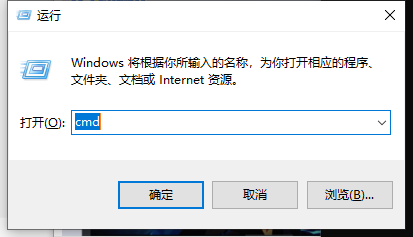
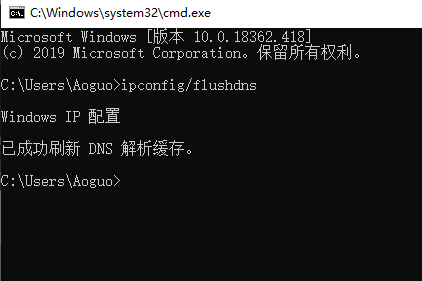
3. 명령 창에 "netsh Winsock Reset Catalog"를 계속 입력합니다.
PS: Winsock 디렉터리를 재설정하세요
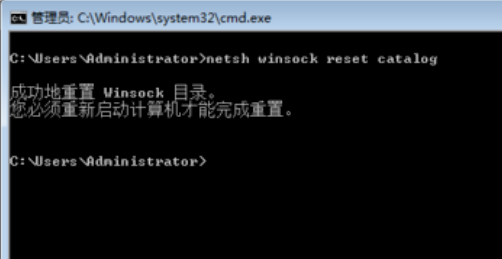
4. 다음을 입력하세요: netsh int ip Reset IP를 재설정하려면
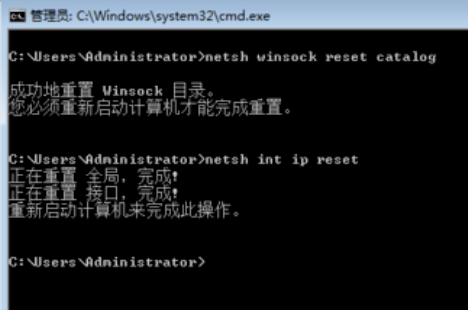
5. 그래도 해결되지 않습니다.
먼저 무선 네트워크 카드 드라이버가 올바르게 설치되었는지 확인하시기 바랍니다.
"장치 관리자"에서 확인할 수 있습니다. 그렇지 않으면 올바른 드라이버를 다운로드하여 설치해야 합니다.
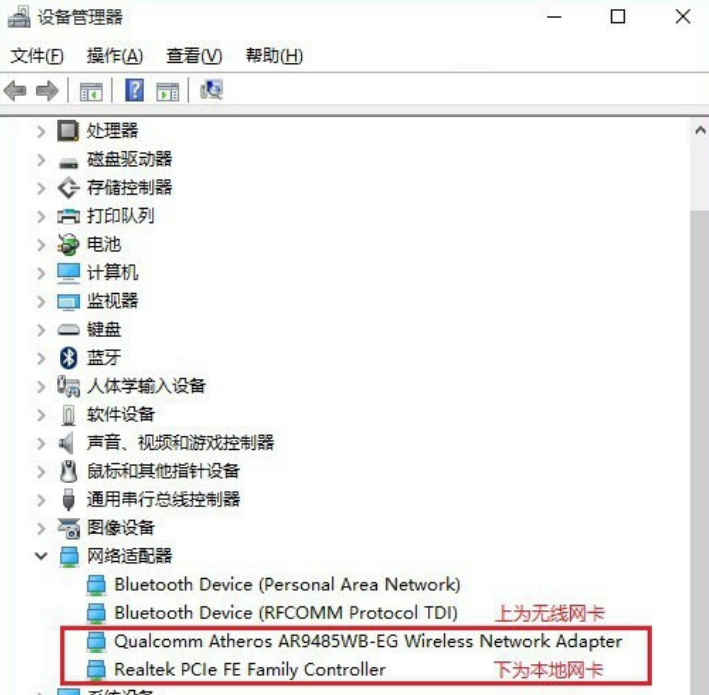
6. 일부 브랜드의 노트북에는 무선을 켜기 위한 "fn+X"와 같은 소프트웨어 스위치(
)가 있으며, 이를 적용하려면 전원 관리 프로그램을 설치해야 할 수도 있습니다.
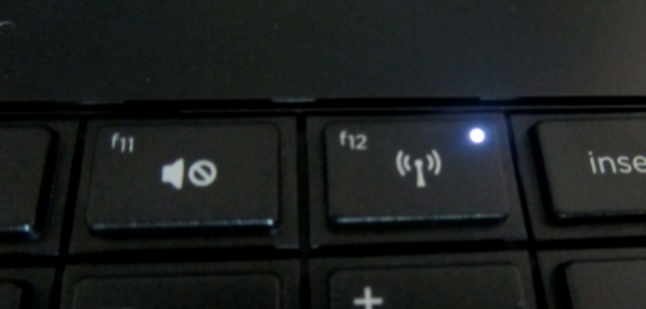
7. 컴퓨터에 무선 네트워크 카드가 있고 드라이버가 정상인 것을 확인했는데 바탕화면에 로컬 컴퓨터 아이콘이 표시되고 무선 아이콘이 없다면 무선 네트워크 기능이 작동되지 않는 것일 수 있습니다. 네트워크 장치에서 켜지지 않았습니다.
Win10 바탕 화면 왼쪽 하단에 있는 시작 메뉴 아이콘을 마우스 오른쪽 버튼으로 클릭합니다. 팝업 오른쪽 클릭 메뉴에서
클릭하여 "네트워크 연결"을 열고 무선 네트워크(WAN)를 켭니다.
위 내용은 win10 업데이트 후 WiFi에 연결할 수 없는 문제를 해결하는 방법의 상세 내용입니다. 자세한 내용은 PHP 중국어 웹사이트의 기타 관련 기사를 참조하세요!

핫 AI 도구

Undresser.AI Undress
사실적인 누드 사진을 만들기 위한 AI 기반 앱

AI Clothes Remover
사진에서 옷을 제거하는 온라인 AI 도구입니다.

Undress AI Tool
무료로 이미지를 벗다

Clothoff.io
AI 옷 제거제

AI Hentai Generator
AI Hentai를 무료로 생성하십시오.

인기 기사

뜨거운 도구

메모장++7.3.1
사용하기 쉬운 무료 코드 편집기

SublimeText3 중국어 버전
중국어 버전, 사용하기 매우 쉽습니다.

스튜디오 13.0.1 보내기
강력한 PHP 통합 개발 환경

드림위버 CS6
시각적 웹 개발 도구

SublimeText3 Mac 버전
신 수준의 코드 편집 소프트웨어(SublimeText3)

뜨거운 주제
 7412
7412
 15
15
 1359
1359
 52
52
 76
76
 11
11
 20
20
 19
19
 Win11 활성화 키 영구 2025
Mar 18, 2025 pm 05:57 PM
Win11 활성화 키 영구 2025
Mar 18, 2025 pm 05:57 PM
기사는 2025 년까지 유효한 영구 Windows 11 키, 법적 문제 및 비공식 키 사용 위험에 대해 설명합니다. 주의와 합법성을 조언합니다.
 Win11 활성화 키 영구 2024
Mar 18, 2025 pm 05:56 PM
Win11 활성화 키 영구 2024
Mar 18, 2025 pm 05:56 PM
기사는 2024 년 영구 Windows 11 활성화 키, 타사 키의 법적 영향 및 비공식 키 사용 위험에 대한 신뢰할 수있는 출처에 대해 설명합니다.
 ACER PD163Q 듀얼 휴대용 모니터 검토 : 나는 정말로 이것을 좋아하고 싶었습니다.
Mar 18, 2025 am 03:04 AM
ACER PD163Q 듀얼 휴대용 모니터 검토 : 나는 정말로 이것을 좋아하고 싶었습니다.
Mar 18, 2025 am 03:04 AM
ACER PD163Q 듀얼 휴대용 모니터 : 연결성 악몽 나는 Acer PD163Q에 대한 높은 희망을 가졌다. 단일 케이블을 통해 편리하게 연결되는 이중 휴대용 디스플레이의 개념은 엄청나게 매력적이었습니다. 불행히도,이 매혹적인 아이디어는 quic
 Windows 10을 능가하는 Top 3 Windows 11 게임 기능
Mar 16, 2025 am 12:17 AM
Windows 10을 능가하는 Top 3 Windows 11 게임 기능
Mar 16, 2025 am 12:17 AM
Windows 11으로 업그레이드 : PC 게임 경험을 향상시킵니다 Windows 11은 PC 게임 경험을 크게 향상시키는 흥미로운 새로운 게임 기능을 제공합니다. 이 업그레이드는 Windows 10에서 이동하는 모든 PC 게이머를 고려할 가치가 있습니다. 자동 HDR : 엘바
 2025 년 최고의 모니터 라이트 바
Mar 08, 2025 am 03:02 AM
2025 년 최고의 모니터 라이트 바
Mar 08, 2025 am 03:02 AM
모니터 라이트 바로 눈을 줄이고 작업 공간을 밝게하십시오! 이 편리한 가제트는 밝기와 색 온도를 조정하며 일부는 자동 다이밍을 제공합니다. 이 업데이트 된 리뷰 (03/04/2025)는 다양한 요구에 따른 최고 선택을 강조합니다. 벤크
 Mozilla Thunderbird 136은 기본적으로 월별 업데이트로 전환됩니다.
Mar 07, 2025 am 01:19 AM
Mozilla Thunderbird 136은 기본적으로 월별 업데이트로 전환됩니다.
Mar 07, 2025 am 01:19 AM
Firefox 136 및 Thunderbird 136 : 보안 및 성능 향상 Firefox와 Thunderbird의 최신 릴리스는 비디오 재생 부드러움, 브라우징 보안 및 전반적인 사용자 경험을 크게 향상시킵니다. 키를 탐구합시다
 Excel에서 동적 목차를 만드는 방법
Mar 24, 2025 am 08:01 AM
Excel에서 동적 목차를 만드는 방법
Mar 24, 2025 am 08:01 AM
목차는 대형 파일로 작업 할 때 총 게임 체인저입니다. 모든 것을 구성하고 탐색하기 쉽습니다. 불행히도 Word와 달리 Microsoft Excel은 T를 추가하는 간단한 "목차"버튼이 없습니다.
 이 와일드 초대의 Alienware 모니터는 오늘 $ 300 할인입니다
Mar 13, 2025 pm 12:21 PM
이 와일드 초대의 Alienware 모니터는 오늘 $ 300 할인입니다
Mar 13, 2025 pm 12:21 PM
Alienware AW3225QF : 최고의 곡선 4K 디스플레이는 구매 가치가 있습니까? Alienware AW3225QF는 최고의 곡선 4K 디스플레이로 알려져 있으며 강력한 성능은 의심 할 여지가 없습니다. 빠른 응답 시간, 놀라운 HDR 효과 및 우수한 색상 성능과 결합 된 무제한 대비 가이 모니터의 장점입니다. 그것은 주로 게이머를 대상으로하지만 OLED의 단점을 받아 들일 수 있다면 고효율을 추구하는 사무실 근로자에게도 적합합니다. 와이드 스크린 모니터는 게이머의 사랑뿐만 아니라 생산성 개선을 중요하게 생각하는 사용자들도 선호합니다. 그들은 일하기에 좋고 모든 사람의 데스크탑 경험을 향상시킵니다. 이 Alienware 모니터는 일반적으로 비싸지 만 현재 즐기고 있습니다.




